Si configuró una regla de reenvío en Outlook 365/Office 365, para reenviar todos los correos electrónicos a GMAIL o a otra cuenta de correo electrónico externa, y la entrega falla con el error "El servidor remoto devolvió '550 5.7.520 Acceso denegado, su organización no permite el reenvío externo", continúe leyendo a continuación para resolver el problema.
Hace algunos meses habilité el reenvío automático en Outlook 365 para reenviar todos mis correos electrónicos de Office 365 a Gmail, y la regla de reenvío funcionó bien hace algunos meses. Pero hoy, la regla de reenvío dejó de funcionar sin razones obvias con error:
"La entrega ha fallado a estos destinatarios o grupos: xxx@gmail.com Su mensaje no se entregó porque el proveedor de correo electrónico del destinatario lo rechazó. Información de diagnóstico para administradores: Servidor de generación: SN6PR0102MB3373.prod.exchangelabs.com @xxx.com El servidor remoto devolvió '550 5.7.520 Acceso denegado. Su organización no permite el reenvío externo. Póngase en contacto con su administrador para obtener más ayuda. COMO(7555)'"
Cómo SOLUCIONAR: El reenvío de Office 365 no funciona. La entrega ha fallado. Su organización no permite el reenvío externo. 550 5.7.520 Acceso denegado.
El error de reenvío de Outlook 365 "Error en la entrega, su organización no permite el reenvío externo: se devolvió el servidor remoto". 550 5.7.520 Acceso denegado ", puede ocurrir por las siguientes razones:
- Razón 1. Cuando habilitó el reenvío de correo electrónico para más de diez (10) destinatarios. En este caso, proceda y cree un grupo de distribución con estos destinatarios y reenvíelo a este lista de distribución en su lugar, porque Office 365 no permite el reenvío automático de correos electrónicos a más de 10 correos electrónicos. direcciones.
- Razón 2. Cuándo el reenvío de correo electrónico está deshabilitado en Políticas de filtro de spam saliente de Office 365. En este caso, para corregir el error de entrega de reenvío, proceda y habilite el reenvío de correo electrónico en las políticas de filtro de correo no deseado saliente, utilizando uno de los métodos a continuación.
Método 1. Modifique la política de filtro de correo no deseado saliente en el Centro de administración de Office 365.
Para modificar el valor predeterminado configuración del filtro antispam en el Centro de administración de Office 365:
1. Acceso para Centro de administración de Office 365 y abierto Seguridad y cumplimiento de la oficina (alias: "Configuración de protección" > https://protection.office.com/homepage).
2. Expandir Gestión de amenazas en el panel izquierdo y haga clic en Política.
3. En Políticas de amenazas hacer clic antispam
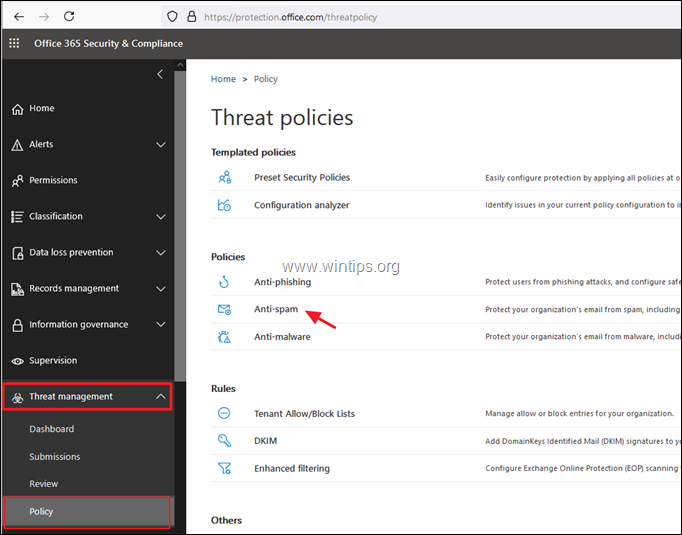
4. En Configuración antispam, ampliar la Política de filtro de spam saliente y haga clic Editar política. *
* Nota: Si desea habilitar el reenvío de correo electrónico externo para usuarios específicos, continúe con el método 2 a continuación.
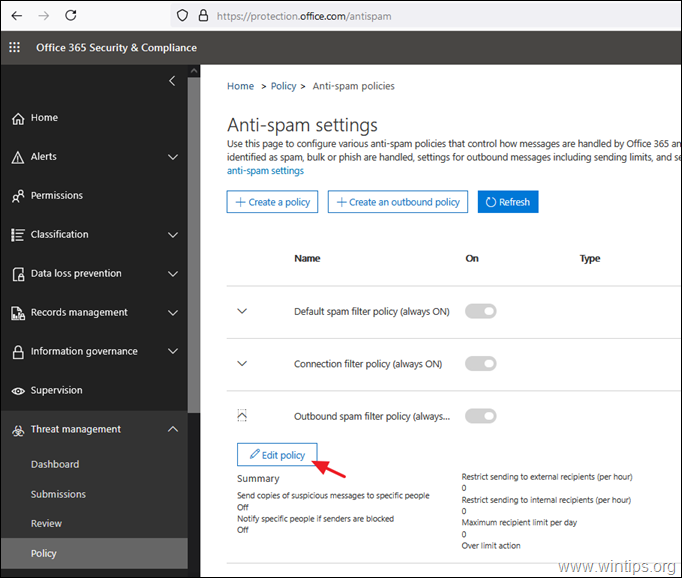
5. En la configuración de 'Política de filtro de spam saliente', colocar los Reenvío automático para El reenvío está habilitado y haga clic Salvar.
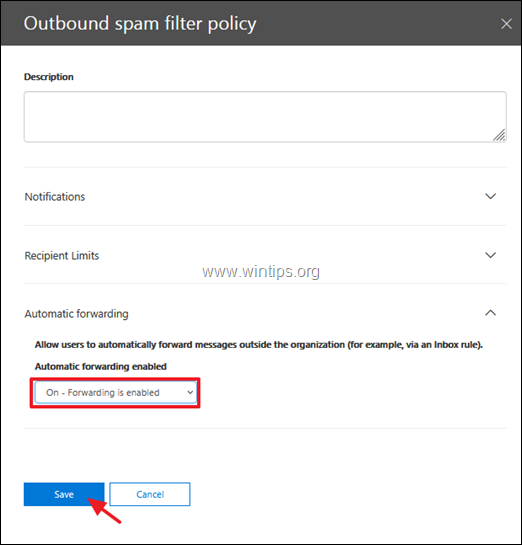
Método 2. Habilite el reenvío externo para usuarios individuales en Office 365.
Para habilitar el reenvío de correo electrónico para determinados buzones en la configuración antispam de Office 365:
1. En Configuración del filtro antispam de Office 365, haga clic Cree una política de salida.
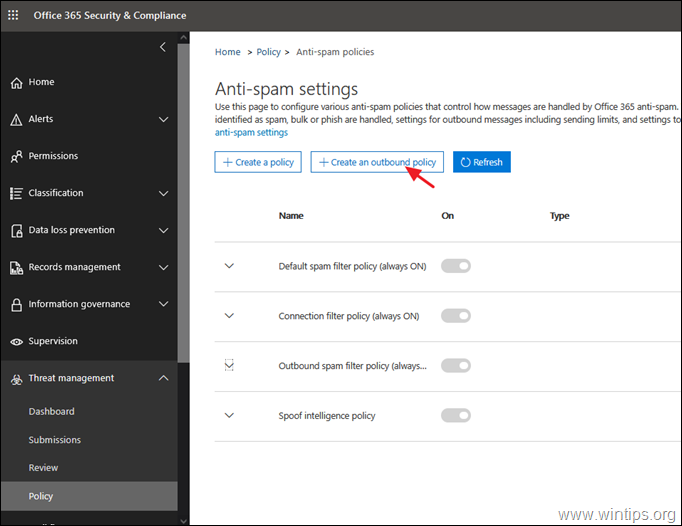
2. Dar un Nombre para la nueva política, y luego:
un. Colocar los Reenvío automático para El reenvío está habilitado.
B. Hacer clic Agrega una condición.
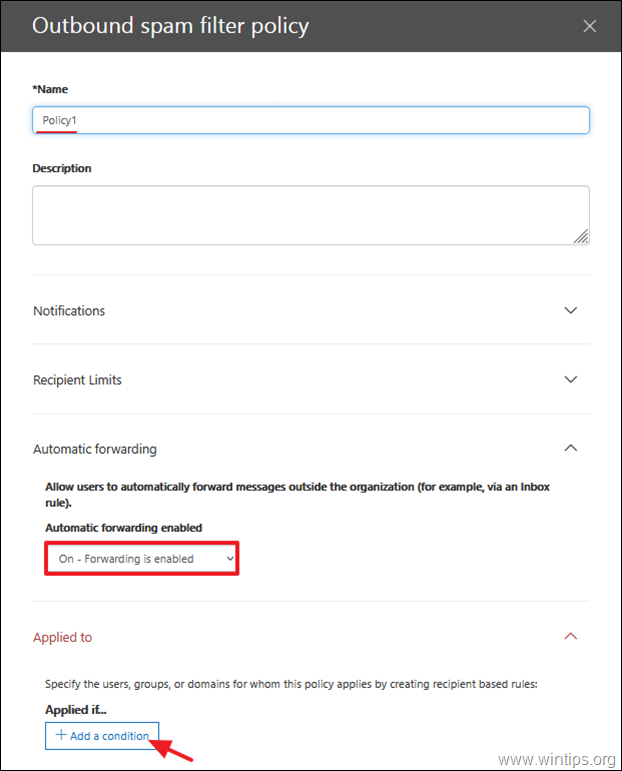
C. Seleccione el remitente es y luego seleccione los usuarios para aplicar la nueva política de salida.
D. Hacer clic Salvar cuando termine.
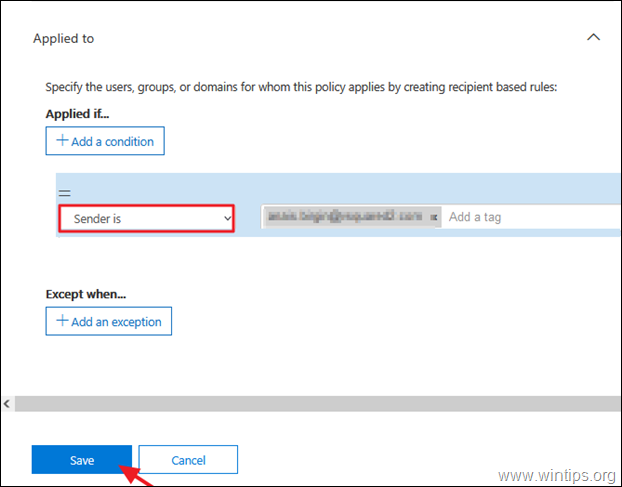
Método 3. Modifique la política de filtro de correo no deseado saliente a través de PowerShell en Office 365.
Para habilitar el reenvío de correo electrónico en la política de filtro de spam saliente, usando PowerShell, dé este comando: *
Conjunto-HostedOutboundSpamFilterPolicy -Identidad Por defecto -Modo de reenvío automático activado
* Nota: El comando anterior permite el reenvío de correo electrónico en la política de filtro de spam saliente denominada "Predeterminada". (fuente: https://docs.microsoft.com/en-us/powershell/module/exchange/set-hostedoutboundspamfilterpolicy? ver = intercambio-ps)
¡Eso es todo! Déjame saber si esta guía te ha ayudado dejando tu comentario sobre tu experiencia. Por favor, dale me gusta y comparte esta guía para ayudar a otros.